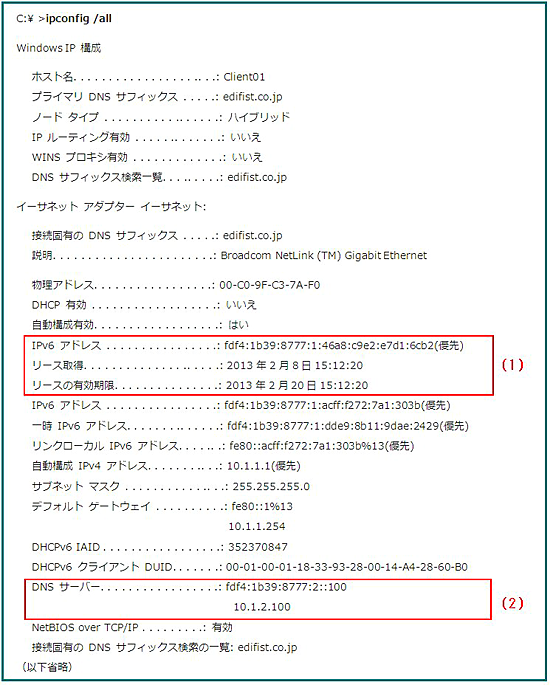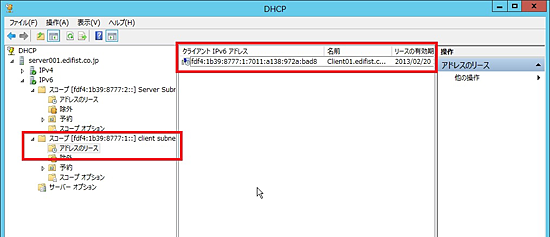DHCPv6サーバの導入:Windows Server 2012 ×「ちょっとだけ連携」でネットワーク管理を便利に(9)(3/3 ページ)
デュアルスタック環境でのDNSによる名前解決についてポイントや注意点を確認した前回に続き、今回は、DHCPv6を使ったステートフル自動構成とステートレスDHCPv6について確認しましょう。
ルータ、レイヤ3スイッチの設定と動作確認
IPv6アドレスを自動構成する各コンピュータは、ルータやレイヤ3スイッチなどのレイヤ3デバイスが送信するルータ広告メッセージのM/Oフラグを参照し、アドレスの自動構成方法を決定します。このため、レイヤ3デバイスには以下の設定が必要です。
(1)クライアント側サブネットに対するリレーエージェントとM/Oフラグの設定
(2)サーバ側サブネットに対するM/Oフラグの設定
(1)クライアント側サブネットに対するリレーエージェントとM/Oフラグの設定
本稿では、クライアント側サブネットのコンピュータのIPv6アドレス設定を、ステートフル自動構成で行います。DHCPv6サーバとクライアントは別のサブネットに配置されているため、リレーエージェントの設定をレイヤ3デバイスに行う必要があります。また、レイヤ3デバイスがMフラグとOフラグに1がセットされたルータ広告メッセージを送信できるように、設定を変更します。
ルータの設定は、以下の通りです。
Router1#configure terminal
Router1(config)#interface FastEthernet 0/0
ルータのFastEthernet 0/0は、クライアント側サブネットに接続されているインターフェイスです。DHCPv6リレーの設定は、DHCPv6サーバ側ではなくクライアント側サブネットに接続されたインターフェイスで行う必要があります。
Router1(config-if)#ipv6 dhcp relay destination fdf4:1b39:8777:2::101
FastEthernet 0/0で受信したDHCPv6のメッセージを、DHCPv6サーバ(fdf4:1b39:8777:2::3)に中継するためのコマンドです。なお、リレーエージェント設定が必要なのは、クライアント側サブネットに接続されたインターフェイスだけです。DHCPv6サーバの接続されたサブネット側のインターフェイスには、本設定は必要ありません。
Router1(config)#interface FastEthernet 0/0
Router1(config-if)#ipv6 nd managed-config-flag
FastEthernet 0/0から送信されるルータ広告メッセージの、Mフラグの値を1にします。ステートレスDHCPv6にする場合は、本コマンドは必要ありません。
Router1(config-if)#ipv6 nd other-config-flag
同様に、Oフラグの値を1にします。
レイヤ3スイッチの設定は、以下の通りです。VLANの仮想インターフェイスに対してルータと同じ設定を行います。
L3SW1#configure terminal
L3SW1(config)#interface vlan 10
L3SW1(config-if)#ipv6 dhcp relay destination fdf4:1b39:8777:2::101
L3SW1(config-if)#ipv6 nd managed-config-flag
L3SW1(config-if)#ipv6 nd other-config-flag
client01が、DHCPv6からIPv6の構成情報を取得できるかを確認します。このとき、手動で現在の自動構成情報を解放し、DHCPv6 SOLICITメッセージを送信するために、ipconfigコマンドを実行します。
C:\ >ipconfig /release6
現在のIPv6の構成情報を解放します。
C:\ >ipconfig /renew6
IPv6の構成情報を再取得します。本コマンドを実行した時点で、DHCPv6 SOLICITメッセージが送信されます。
取得したIPv6の構成情報を確認します。
(1)リースされたIPv6アドレスと、リースされた日時、有効期間などが確認できます。
(2)DHCPv6オプションとして、DNSサーバのIPv6アドレスも取得できたことが確認できます。
また、server001で管理ツール[DHCP]でも、[アドレスのリース]という項目で、client01にIPv6アドレスがリースされていることが確認できます(図5)。
(2)サーバ側サブネットに対するM/Oフラグの設定
サーバ側サブネットのコンピュータのIPv6アドレス設定は、本稿ではサーバによって手動とステートレスDHCPv6設定が選択できるようにします。これには、Mフラグに0、Oフラグに1がセットされたルータ広告メッセージを送信するように、レイヤ3デバイスの設定を変更する必要があります。ステートレスDHCPv6では、IPv6アドレスとデフォルトゲートウェイはルータ広告で通知された情報を元にステートレス自動構成し、DHCPサーバからはオプション情報だけを取得します。この場合、図6のように、クライアントからDHCPv6 SOLICITメッセージは送信されず、DHCPv6 INFORMATION-REQUESTメッセージが送信されます。
ルータの場合は、サーバ側サブネットに接続されたインターフェイスに、以下の設定をします。以下のコマンドでは、自動構成の方法をステートレスDHCPv6にするため、Oフラグのみ1にしています。
Router1#configure terminal
Router1(config)#interface FastEthernet 0/1
Router1(config-if)#ipv6 nd other-config-flag
※本稿では、ルータのFastEthernet 0/1インターフェイスがサーバ側サブネットに接続されていることを想定しています。
レイヤ3スイッチの場合は、以下の設定をします。
L3SW1#configure terminal
L3SW1(config)#interface vlan 20
L3SW1(config-if)#ipv6 nd other-config-flag
※本稿では、レイヤ3スイッチのVLAN20が、サーバ側サブネットに接続されているものとしています。
ステートフルDHCPv6にする場合は、クライアント側サブネットと同様にipv6 nd managed-config-flag コマンドを実行して、Mフラグも1にします。
DHCPサーバにはすでにスコープを作成しているので、要件に応じてM/Oフラグを変更すれば、ステートレスDHCPv6とステートフルのどちらでも利用できます。また、サーバ側サブネットにはDHCPv6サーバも接続されているため、リレーエージェントの設定は必要ありません。
なお、サーバ側サブネットに接続されているserver001とdc001は、手動でIPv6アドレスを設定しています。このため、動作確認をする場合は、サーバを一時的に自動構成に変更し、確認後手動構成に戻すか、自動構成にしているコンピュータを一時的にサーバ側サブネットに接続すると良いでしょう。
Windows 8では、ステートレスDHCPv6で、DHCPサーバからオプション情報が取得できないトラブルが確認されています(マイクロソフトサポート「Windows 8 で DHCPv6 のステートレスモードによる DNS サーバーのアドレス取得ができない」)。以前のバージョンにはなかったトラブルですが、修正プログラムが提供されているので、オプション情報が取得できない場合は参照してください。
今回で本連載は終了です。
「ネットワーク機器とWindowsをちょっとだけ連携させる」をコンセプトに、環境の構築方法や動作確認の方法などを、9回にわたってご紹介してきました。
認証機能の連携やDNSサーバとの連携、IPv6アドレス設定など、文章で読むと難しそうだけど、実際にやってみると案外簡単にできることもあります。ステップバイステップ形式で記述しましたので、「面白そう」「使えそう」と思っていただけたら、ぜひ環境構築にチャレンジしてみてください。
著者プロフィール
山口 希美(やまぐち きみ)
ITインストラクター
エディフィストラーニング(旧社名NRIラーニングネットワーク)で、ネットワーク関連コース全般の企画・開発・実施、および書籍の執筆などを担当。同社で「理論と実装をバランスよく」をモットーに、実機演習中心のトレーニングを実施中。分かりやすさには定評がある。
Copyright © ITmedia, Inc. All Rights Reserved.